AntiSpam for AL-Mail32で迷惑メールを受信拒否する
「AntiSpam for AL-Mail32」を使うと、AL-Mail32にて迷惑メール受信時に自動的にごみ箱へ移動したり、メールサーバから削除できます。
プログラムをダウンロードしたら、「AntiSpam.dll」ファイルをC:\Program Files\Almail32\Pluginsフォルダにコピーするだけです。
Vistaも同様のフォルダでOKです。
1. AL-Mailを起動し、[ツール]-[プラグイン・オプション]-[AntiSpam Ver2.22]をクリック。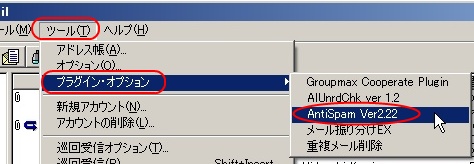
1行に1項目設定します。
「送信元ドメイン(部分一致)」の設定は注意が必要です。
「.jp」と設定してしまうと、メールアドレスに「.jp」が含まれるもの全てが削除されます。
部分一致ですので、たとえば「ocn.ne.jp」と設定すれば、「xxx@ocn.ne.jp」や「xxx.aaa.ocn.ne.jp」といったプロバイダにあるようなサブドメイン付きも対象となります。
「送信メーラー」による拒否も可能ですので、スパムメール送信に利用されるソフトがメールヘッダに残す名称を列挙しておけばOKです。
もちろん、このあたりは空欄でも構いません。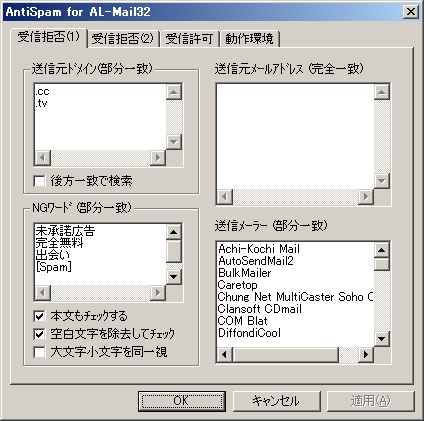
私はすべてチェックを入れてます。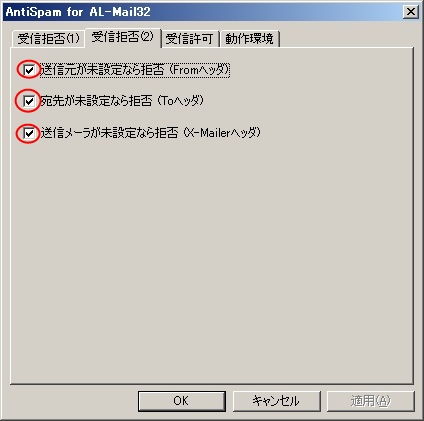
ウイルスセキュリティ会社からのメールなどが拒否される場合は、「送信元ドメイン(部分一致)」にドメイン名等の一部を、あるいは「送信元メールアドレス(完全一致)」に追記しておくとよいかと思います。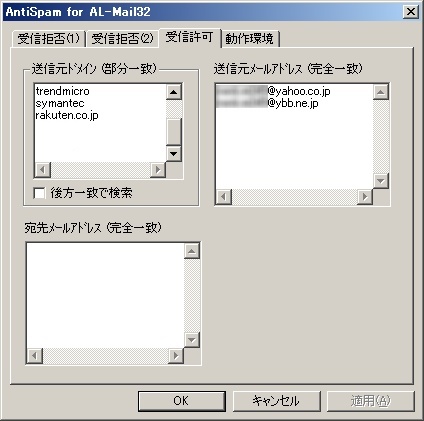
誤って拒否メール判定されたりする場合もあるので、「拒否メールは削除せずにごみ箱へ入れる」にチェックを入れました。
ごみ箱に残るので、誤って判定された場合でも受信箱へ移動できますし、メールサーバから削除される心配もありません。
また、「受信拒否した場合にダイアログで通知する」にチェックを入れておけば、拒否メールがあった場合にダイアログが表示されます。
実際に運用しながらこのあたりの設定をカスタマイズしていくのがベターです。
しかし、最近のスパムメールはいろいろなパターンがありますので、「AntiSpam for AL-Mail32」のような文字列によるフィルタだけでは完全に拒否することは困難です。
場合によっては、POPFile+AL-POPFileを使った、より精度の高いフィルタリングを導入するのが良いかもしれません。
これについては、そのうち掲載したいと思います。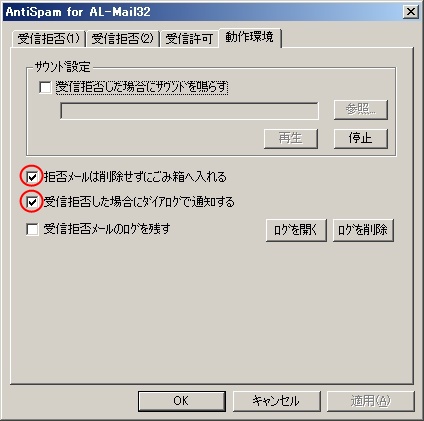
「AntiSpam for AL-Mail32」をインストールしている状態で、受信拒否されたメールをごみ箱から受信箱などに戻し、「AlUnrdChk.dll」を使って未読・既読に変更したり、メール自体を開いて既読状態にしても、次回受信箱を確認すると反映されていない現象がありました。
この場合は、該当するメールを右クリックして[プロパティ]を開きます。
[ファイルから再読込]を実行すると直るようになりました。
このプラグインが原因なのか、受信したメールが原因なのかは不明です・・・。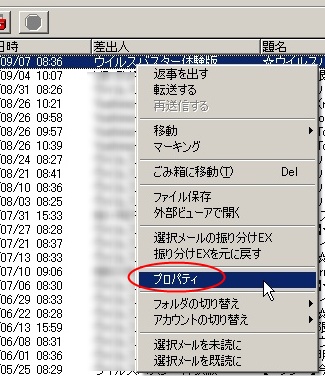

プログラムをダウンロードしたら、「AntiSpam.dll」ファイルをC:\Program Files\Almail32\Pluginsフォルダにコピーするだけです。
Vistaも同様のフォルダでOKです。
1. AL-Mailを起動し、[ツール]-[プラグイン・オプション]-[AntiSpam Ver2.22]をクリック。
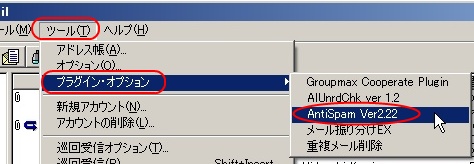
1行に1項目設定します。
「送信元ドメイン(部分一致)」の設定は注意が必要です。
「.jp」と設定してしまうと、メールアドレスに「.jp」が含まれるもの全てが削除されます。
部分一致ですので、たとえば「ocn.ne.jp」と設定すれば、「xxx@ocn.ne.jp」や「xxx.aaa.ocn.ne.jp」といったプロバイダにあるようなサブドメイン付きも対象となります。
「送信メーラー」による拒否も可能ですので、スパムメール送信に利用されるソフトがメールヘッダに残す名称を列挙しておけばOKです。
もちろん、このあたりは空欄でも構いません。
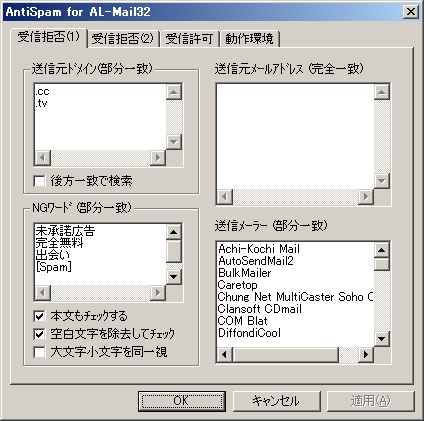
私はすべてチェックを入れてます。
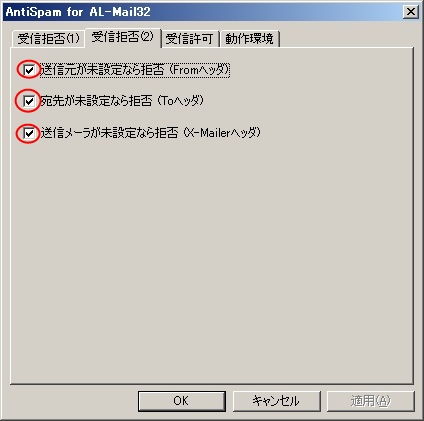
ウイルスセキュリティ会社からのメールなどが拒否される場合は、「送信元ドメイン(部分一致)」にドメイン名等の一部を、あるいは「送信元メールアドレス(完全一致)」に追記しておくとよいかと思います。
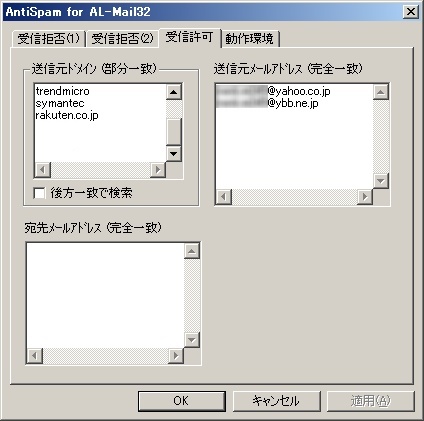
誤って拒否メール判定されたりする場合もあるので、「拒否メールは削除せずにごみ箱へ入れる」にチェックを入れました。
ごみ箱に残るので、誤って判定された場合でも受信箱へ移動できますし、メールサーバから削除される心配もありません。
また、「受信拒否した場合にダイアログで通知する」にチェックを入れておけば、拒否メールがあった場合にダイアログが表示されます。
実際に運用しながらこのあたりの設定をカスタマイズしていくのがベターです。
しかし、最近のスパムメールはいろいろなパターンがありますので、「AntiSpam for AL-Mail32」のような文字列によるフィルタだけでは完全に拒否することは困難です。
場合によっては、POPFile+AL-POPFileを使った、より精度の高いフィルタリングを導入するのが良いかもしれません。
これについては、そのうち掲載したいと思います。
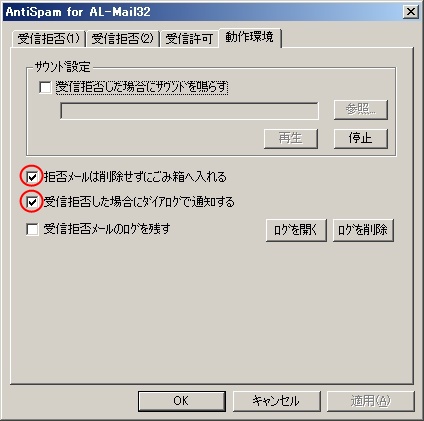
「AntiSpam for AL-Mail32」をインストールしている状態で、受信拒否されたメールをごみ箱から受信箱などに戻し、「AlUnrdChk.dll」を使って未読・既読に変更したり、メール自体を開いて既読状態にしても、次回受信箱を確認すると反映されていない現象がありました。
この場合は、該当するメールを右クリックして[プロパティ]を開きます。
[ファイルから再読込]を実行すると直るようになりました。
このプラグインが原因なのか、受信したメールが原因なのかは不明です・・・。
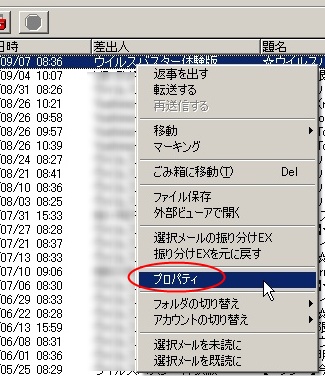




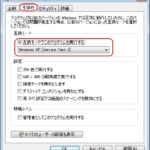
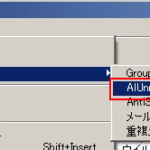






ディスカッション
コメント一覧
私はAL-POPFileを使っています。
キーワードの設定が不要で、時々メンテするだけでspamを高確率でゴミ箱に分類してくれます。